تبدیل لینک گوگل درایو به لینک مستقیم (3 روش ساده)
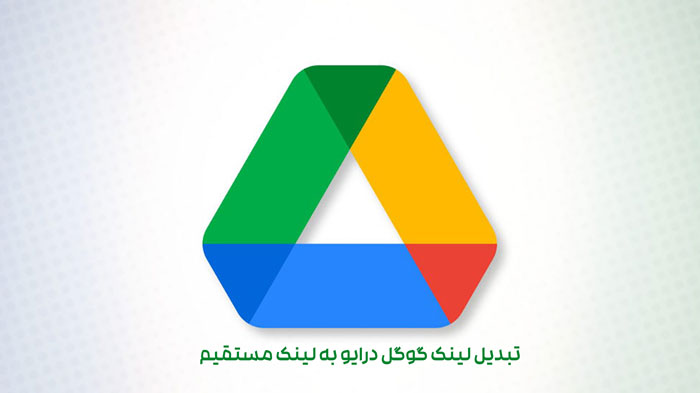
اگر می خواهید از گوگل درایو لینک دانلود مستقیم بسازید، پس جای درستی آمده اید! گوگل درایو یکی از بهترین ارائه دهندگان خدمات فضای ذخیره سازی ابری در بازار است.
در حال حاضر گوگل درایو در آستانه رسیدن به 1 میلیارد کاربر است و بیش از 800 میلیون کاربر روزانه دارد.
اما چرا گوگل درایو تا این حد محبوب است؟ شاید دلیلش این باشد که 15 گیگابایت فضای ذخیره سازی رایگان را فراهم می کند.
البته فکر می کنم، شاید به دلیل قابلیت ها و عملکرد های دیگر آن است. یکی از ویژگی هایی که من خیلی دوست دارم؛ به اشتراک گذاری فایل ها است.
یه بار برای همیشه گوگل درایو را یاد بگیر: آموزش نحوه استفاده از گوگل درایو+ فیلم
با استفاده از این ویژگی می توانید به راحتی فایل ها یا پوشه های ذخیره شده در درایو تان را از طریق لینک های قابل اشتراک گذاری به اشتراک بگذارید.
اما یک ویژگی واقعا بدی که وجود دارد؛ این است که هر زمان که این لینک ها در وب به اشتراک گذاشته می شوند، به جای این که مستقیما قابل دانلود باشند؛ در یک پنجره پیش نمایش جدید باز می شوند.
به همین دلیل در این پست به شما نشان می دهم که چه طور لینک گوگل درایو را به راحتی به لینک های دانلود مستقیم تبدیل کنید.
چه طور لینک دانلود مستقیم گوگل درایو بسازیم؟
در این آموزش، من از یک ابزار آنلاین به نام WonderPlugin-Google Drive Direct Link Generator برای فایل های تصویری با فرمت MP3 و ویدئو استفاده خواهم کرد.
اما قبل از آن، به یک URL به اشتراک گذاشته شده در گوگل درایو نیاز داریم.
طریقه به دست آوردن این URL در ادامه توضیح داده شده است.
URL اشتراکی فایل گوگل درایو را ایجاد یا دریافت کنید
1– Google Drive را باز کنید و فایل مورد نظری که می خواهید لینک دانلود مستقیم برایش بسازید را آپلود نمایید.
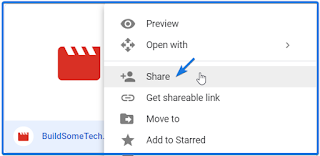
وقتی که فایل آپلود شد، روی آن کلیک راست و بعد Share را انتخاب کنید.
نکته : همچنین می توانید از برنامه Backup and Sync برای آپلود فایل ها و پوشه ها استفاده کنید.
2- حالا در این جا دو گزینه Share with people and group و Get link را مشاهده خواهید کرد. بر روی Get link کلیک کنید.
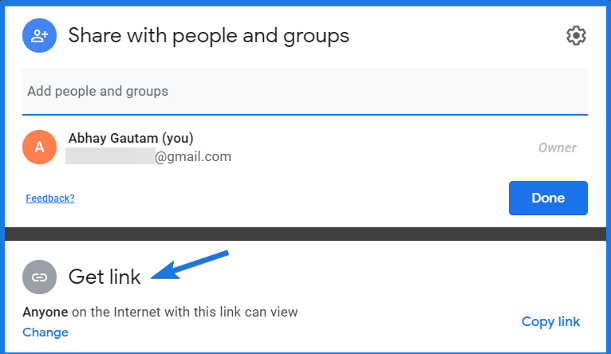
3- حالا در این قسمت؛ بر روی Copy link کلیک کنید، لینک اشتراک گذاری فایل درایو گوگل تان آماده است.
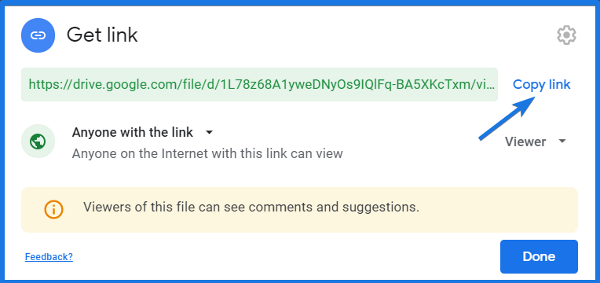
می توانید آن را پیکربندی کنید و دسترسی هایش را هم تغییر بدهید.
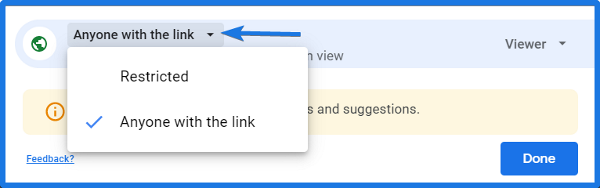
برای مثال Anyone with the link به معنای این است که این فایل در وب به صورت عمومی است و هر کسی می تواند به آن دسترسی داشته باشد یا آن را مشاهده کند. همچنین، می توانید اجازه دسترسی آن را با کلیک بر روی Viewer و انتخاب Commenter یا Editor تغییر بدهید.
4- حالا روی گزینه Done کلیک کنید.
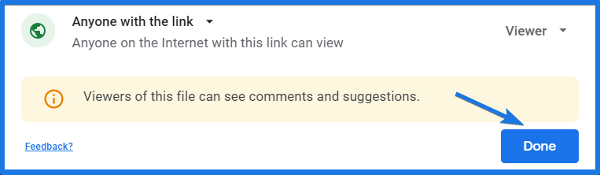
توجه : گوگل درایو با فایل هایی از هر نوع مثلGoogle Docs ، Spreadsheets، فایل های ویدیویی و صوتی کار می کند به جز پوشه ها. برای این که بتوانید به این فایل ها هم دسترسی داشته باشید، می توانید آن را به یک فایل Zip تبدیل کنید.
در گام بعدی آن را به لینک مستقیم تبدیل کنید.
لینک گوگل درایو را به لینک دانلود مستقیم تبدیل کنید
حالا سایت WonderPlugin Link Generator را باز (کلیک کنید. اگه باز نشد وی پی ان روشن کنید) و لینک فایل google drive کپی شده را Paste کنید و بعد بر روی Generate Google Drive Direct Link کلیک کنید.
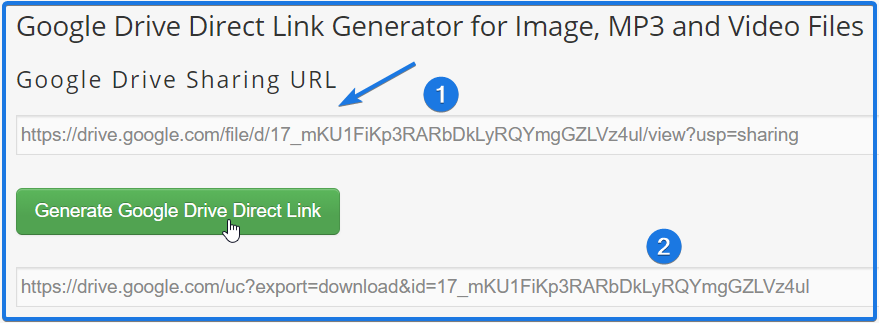
و تمام! شما با موفقیت یک لینک معمولی گوگل درایو قابل اشتراک گذاری را به لینک دانلود مستقیم تبدیل کردید.
فرمت URL گوگل درایو برای لینک های مستقیم
بنابراین اساسا وقتی یک URL مشترک برای فایل گوگل درایو ایجاد می کنید، فرمت پیش فرض آن به صورت زیر است:
https://drive.google.com/open?id=FILE_ID
و FILE_ID برای هر فایل موجود در گوگل درایو منحصر به فرد است. و اگر FILE_ID را کپی و از آن در کد زیر استفاده کنید ، لینک دانلود مستقیم فایل درایو گوگل را دریافت خواهید کرد.
https://drive.google.com/uc?export=download&id=FILE_ID
و اگر فقط می خواهید که حالت نمایش فایل را مشاهده کنید FILE_ID را در کد زیر قرار بدهید.
https://drive.google.com/file/d/FILE_ID/view
روشهای دیگر
این مرحله اجباری نیست؛ اما اگر فایل محدود شده باشد، فقط کسانی که مجوز دسترسی به فایل ها یا پوشه های گوگل درایوتان را دارند، می توانند فایل ها را مستقیما دانلود کنند، در غیر این صورت پیام خطا نشان داده می شود.
1-فایل Google Drive را در مرورگر دسکتاپ تان باز کنید.
2- به دنبال فایلی باشید که می خواهید لینک دانلود مستقیم برایش بسازید.
3- روی فایل کلیک راست کنید تا گزینه های بیشتری باز شود.
4- در این جا بر روی ![]() Share کلیک کنید.
Share کلیک کنید.
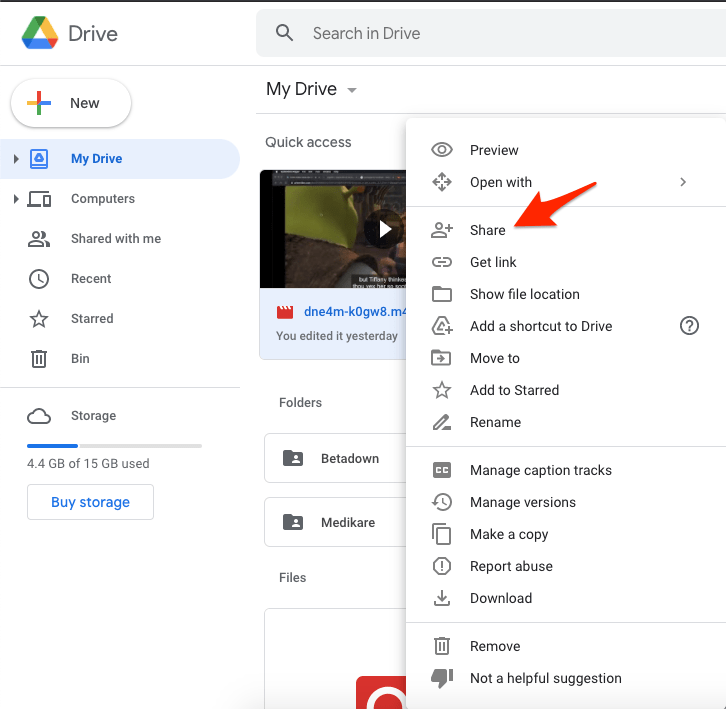
5- اگر فایل محدود شده است، مجوز فایل را به Anyone with the link تغییر بدهید.
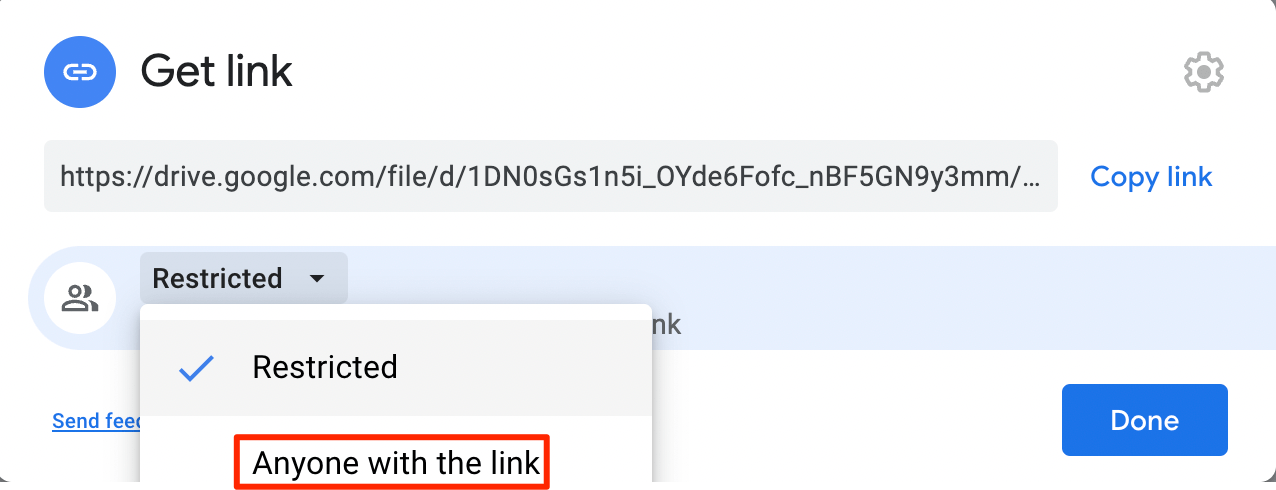
6- در این شرایط؛ لینک عمومی را کپی کنید.
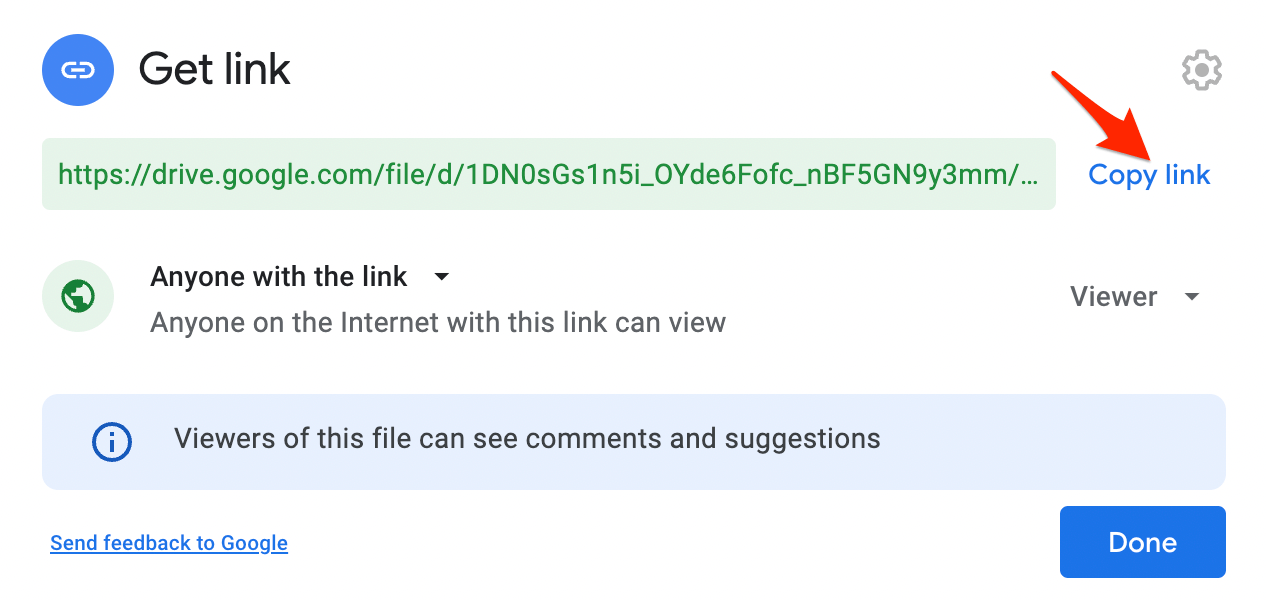
برای حذف Web Viewer لینک دانلود مستقیم ایجاد کنید
می توانید یک لینک دانلود مستقیم برای فایل های گوگل درایوتان ایجاد کنید تا ویدیو ها، تصاویر، برنامه های نرم افزار، فایل هایZip ،PDF ، برنامه ها و فایل های دیگر را از گوگل درایو بدون دیدن نمایشگر وب ذخیره کنید.
لینک Drive با شناسه فایل همراه است . شناسه فایل یا File ID یک کد الفبایی عددی منحصر به فرد برای هر فایل است. از FileID برای ایجاد لینک های دانلود مستقیم برای فایل هایی که درWeb Viewer نمایش داده نمی شوند، استفاده می شود.

https://drive.google.com/file/d/FileID/view?usp=sharing
به دو روش می توانید فایل Drive را به لینک دانلود مستقیم تبدیل کنید.
https://drive.google.com/uc?export=download&id=FileID
https://drive.google.com/uc?id=FileID&export=download
برای Google Docs لینک دانلود مستقیم بسازید
در زیر URL ساده برای دانلود مستقیم فایل Google Docs آورده شده است.
https://docs.google.com/document/d/FileID/edit?usp=sharing
/edit یا /edit?usp=sharing را با /export?format= جایگزین کنید، فایل را در انتهای فرمت URL اضافه کنید تا فایل Google Docs در فرمت مورد نظر دانلود شود.
https://docs.google.com/document/d/FileID/export?format=doc
https://docs.google.com/document/d/FileID/export?format=pdf
برای اسلاید های گوگل لینک دانلود مستقیم بسازید
شما می توانید فایل های اسلاید های گوگل را با استفاده از این URL ساده دانلود کنید.
https://docs.google.com/presentation/d/FileID/edit
/edit را با /edit?usp=sharing جایگزین کنید ، فرمت فایل را بعد از export/ اضافه کنید تا قالب اسلاید های گوگل در فرمت دلخواه دانلود شود.
https://docs.google.com/presentation/d/FileID/export/pdf
https://docs.google.com/presentation/d/FileID/export/pptx
برای Google Sheets لینک دانلود مستقیم بسازید
روش دانلود فایل Google Sheets هم ساده است.
https://docs.google.com/spreadsheets/d/FileID/edit
/edit یا /edit?usp=sharing را با /export?format= جایگزین کنید، فرمت فایل را در انتهای URL اضافه کنید تا فایل اسلاید های گوگل در فرمت دلخواه دانلود شود.
https://docs.google.com/spreadsheets/d/FileID/export?format=xlsx
https://docs.google.com/spreadsheets/d/FileID/export?format=pdf
https://docs.google.com/spreadsheets/d/FileID/export?format=csv
چند روش دیگر هم در ویدیوی زیر
با این اپلیکیشن ساده، هر زبانی رو فقط با روزانه 5 دقیقه گوش دادن، توی 80 روز مثل بلبل حرف بزن! بهترین متد روز، همزمان تقویت حافظه، آموزش تصویری با کمترین قیمت ممکن!





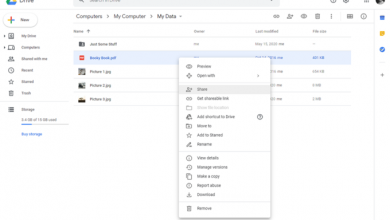
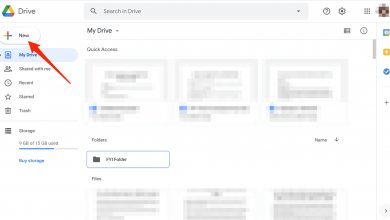
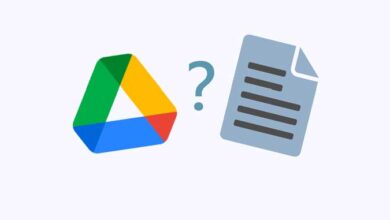
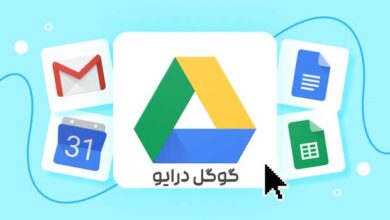
سلام
ممنون بابت این آموزش کاربردی و بی نظیر
ای کاش روش پخش وویس در بلاگ از طریق همین گوگل درایو هم ارائه میدادین
باتشکر